
中文版AutoCAD 2015建筑设计与施工图绘制实例教程
正版保障 假一赔十 可开发票
¥ 37.07 6.3折 ¥ 59 全新
仅1件
广东广州
认证卖家担保交易快速发货售后保障
作者麓山工作室编著
出版社机械工业出版社
ISBN9787111477341
出版时间2013-03
装帧平装
开本16开
定价59元
货号8332387
上书时间2024-12-17
- 最新上架
商品详情
- 品相描述:全新
- 商品描述
-
目录
前言
第1篇AutoCAD基础篇
第1章AutoCAD建筑设计基础1
1.1建筑设计概述2
1.1.1建筑设计流程2
1.1.2建筑设计规范3
1.1.3建筑设计特点3
1.2建筑的组成4
1.3建筑施工图分类及组成4
1.3.1施工图的分类4
1.3.2建筑施工图的组成5
1.4建筑绘图的原则和技巧7
1.4.1建筑绘图的原则8
1.4.2建筑绘图的技巧8
第2章AutoCAD2015的基本操作9
2.1AutoCAD2015的工作界面10
2.1.1标题栏10
2.1.2应用程序按钮11
2.1.3快速访问工具栏11
2.1.4功能区11
2.1.5文件标签栏12
2.1.6绘图区12
2.1.7命令行13
2.1.8布局标签13
2.1.9状态栏13
2.2图形文件的管理14
2.2.1新建图形文件14
2.2.2保存图形文件14
2.2.3打开已有图形文件15
2.2.4输出图形文件15
2.2.5加密图形文件16
课堂举例2-1:加密图形文件16
2.2.6关闭图形文件16
2.3图形显示的控制17
2.3.1缩放与平移17
2.3.2重画与重生成17
2.4AutoCAD命令的调用方法18
2.4.1使用鼠标操作18
2.4.2使用键盘输入18
2.4.3使用命令行18
2.4.4使用菜单栏19
2.4.5使用工具栏19
2.4.6使用功能区面板19
第3章设置绘图环境和精确绘图20
3.1设置绘图环境21
3.1.1设置图形界限21
课堂举例3-1:设置横放的A3图纸界限21
3.1.2鼠标右键功能22
课堂举例3-2:设置鼠标右键功能22
3.1.3设置拾取点大小22
课堂举例3-3:设置拾取点大小22
3.1.4更改命令提示行显示行数和字体23
课堂举例3-4:更改命令提示行显示行数和字体23
3.1.5设置工作空间24
课堂举例3-5:设置工作空间24
3.2精确绘制图形25
3.2.1栅格25
课堂举例3-6:设置栅格25
3.2.2捕捉26
3.2.3正交26
3.2.4对象捕捉26
课堂举例3-7:使用临时捕捉28
3.2.5自动追踪28
3.2.6动态输入29
第2篇AutoCAD进阶篇
第4章二维基本图形的绘制31
4.1点对象的绘制32
4.1.1设置点样式32
课堂举例4-1:设置点样式32
4.1.2绘制单点32
课堂举例4-2:绘制单点33
4.1.3绘制多点33
课堂举例4-3:绘制五边形多点33
4.1.4绘制定数等分点33
课堂举例4-4:绘制储物柜平面图33
4.1.5绘制定距等分点34
课堂举例4-5:绘制窗立面图34
4.2直线型对象的绘制35
4.2.1绘制直线35
课堂举例4-6:绘制冰箱平面图35
4.2.2绘制射线36
4.2.3绘制构造线36
4.2.4绘制多段线37
课堂举例4-7:绘制楼梯方向指示箭头37
4.2.5绘制多线38
课堂举例4-8:创建“平开窗”多线样式39
课堂举例4-9:使用多线绘制墙体40
4.3多边形对象的绘制42
4.3.1绘制矩形42
4.3.2绘制正多边形42
4.4曲线对象的绘制43
4.4.1绘制样条曲线43
4.4.2绘制圆和圆弧44
课堂举例4-10:绘制台灯平面图45
课堂举例4-11:绘制过道拱门47
4.4.3绘制圆环和填充圆47
4.4.4绘制椭圆和椭圆弧48
课堂举例4-12:绘制椭圆48
4.5图案填充与渐变色填充49
4.5.1图案填充49
课堂举例4-13:绘制地面铺装图50
4.5.2渐变色填充51
第5章图形的编辑52
5.1选择对象的方法53
5.1.1点选对象53
5.1.2框选对象53
5.1.3栏选对象55
5.1.4围选对象55
5.1.5快速选择56
5.2移动和旋转对象56
5.2.1移动对象56
课堂举例5-1:移动燃气灶56
5.2.2旋转对象57
课堂举例5-2:调整床的方向57
5.3删除、复制、镜像、偏移和阵列对象58
5.3.1删除对象58
5.3.2复制对象58
课堂举例5-3:复制顶棚灯具59
5.3.3镜像对象59
课堂举例5-4:使用镜像命令绘制餐椅图形59
5.3.4偏移对象60
课堂举例5-5:使用偏移命令绘制窗户图形60
5.3.5阵列对象60
课堂举例5-6:矩形阵列快速绘制立面窗61
课堂举例5-7:环形阵列绘制吊灯63
课堂举例5-8:路径阵列绘制顶棚射灯63
5.4缩放、拉伸、修剪和延伸对象66
5.4.1缩放对象66
课堂举例5-9:调整坐便器大小66
5.4.2拉伸对象67
课堂举例5-10:拉伸调整窗户高度67
5.4.3修剪对象68
课堂举例5-11:修剪洗手台外轮廓68
5.4.4延伸对象68
5.5打断、合并和分解对象69
5.5.1打断对象69
5.5.2合并对象70
5.5.3分解对象71
5.5.4倒角对象71
5.5.5圆角对象72
5.6使用夹点编辑对象72
5.6.1使用夹点拉伸对象73
5.6.2使用夹点移动对象73
5.6.3使用夹点旋转对象73
5.6.4使用夹点缩放对象73
5.6.5使用夹点镜像对象73
第6章图层的应用74
6.1图层的创建和特性的设置75
6.1.1创建新图层和重命名图层75
课堂举例6-1:创建新图层75
课堂举例6-2:重命名图层76
6.1.2图层特性的设置76
课堂举例6-3:设置图层颜色76
课堂举例6-4:设置图层线型77
课堂举例6-5:设置图层线宽78
6.2控制图层状态78
6.2.1打开与关闭图层78
6.2.2冻结与解冻图层78
6.2.3锁定与解锁图层79
6.2.4设置当前图层79
6.2.5删除多余图层79
6.3保存和调用图层状态79
6.3.1保存图层状态80
课堂举例6-6:保存图层状态80
6.3.2调用图层特性及状态80
课堂举例6-7:调用图层特性及状态81
6.4建筑制图图层设置原则81
第7章建筑基本图形的绘制83
7.1绘制家具图形84
7.1.1绘制沙发及茶几84
课堂举例7-1:绘制沙发及茶几84
7.1.2绘制视听柜组合85
课堂举例7-2:绘制视听柜组合86
7.1.3绘制餐桌和椅子87
课堂举例7-3:绘制餐桌和椅子87
7.1.4绘制洗衣机88
课堂举例7-4:绘制洗衣机88
7.1.5绘制鞋柜立面图89
课堂举例7-5:绘制鞋柜立面图89
7.2绘制园林配景94
7.2.1绘制乔木94
课堂举例7-6:绘制乔木94
7.2.2绘制景石平面图95
课堂举例7-7:绘制景石平面图95
7.2.3绘制花架平面图96
课堂举例7-8:绘制花架平面图96
7.3绘制常用建筑图块98
7.3.1绘制子母门98
课堂举例7-9:绘制子母门98
7.3.2绘制飘窗平面图99
课堂举例7-10:绘制飘窗平面图99
7.3.3绘制飘窗立面图100
课堂举例7-11:绘制飘窗立面图100
7.3.4绘制阳台立面图101
课堂举例7-12:绘制阳台立面图101
7.4绘制户型平面图102
课堂举例7-13:绘制户型平面图102
第3篇实战篇
第8章建筑总平面图的绘制107
8.1建筑总平面图概述108
8.1.1建筑总平面图的概念108
8.1.2建筑总平面的绘制内容108
8.1.3建筑总平面的绘制步骤109
8.1.4常用建筑总平面图图例109
8.2绘制住宅小区总平面图111
8.2.1设置绘图环境111
课堂举例8-1:设置绘图环境111
8.2.2绘制总平面图形113
课堂举例8-2:绘制总平面图形113
8.2.3各种标注和文字说明119
课堂举例8-3:绘制表格119
课堂举例8-4:标注总平面尺寸120
课堂举例8-5:绘制标高121
课堂举例8-6:绘制坐标标注122
课堂举例8-7:绘制文字说明123
8.2.4添加图框和标题栏124
8.2.5打印输出125
8.3绘制某移动通信枢纽楼工程总平面图125
8.3.1设置绘图环境125
课堂举例8-8:设置绘图环境126
8.3.2绘制总平面图126
课堂举例8-9:绘制总平面图126
第9章建筑平面图的绘制131
9.1建筑平面图概述132
9.1.1建筑平面图的概念132
9.1.2建筑平面图分类及特点133
9.1.3建筑平面图的绘制内容133
9.1.4建筑平面图的绘制要求133
9.1.5建筑平面图绘制的一般步骤134
9.2绘制高层住宅标准层平面图135
9.2.1设置绘图环境135
课堂举例9-1:设置绘图环境135
9.2.2绘制定位轴线136
课堂举例9-2:绘制轴网136
9.2.3绘制墙体136
课堂举例9-3:绘制墙体137
9.2.4绘制门窗洞口138
课堂举例9-4:绘制门窗洞口138
9.2.5绘制门窗139
课堂举例9-5:绘制门窗139
9.2.6绘制柱子141
课堂举例9-6:绘制柱子141
9.2.7绘制阳台142
课堂举例9-7:绘制阳台142
9.2.8绘制楼梯和电梯143
课堂举例9-8:绘制楼梯143
课堂举例9-9:绘制电梯144
9.2.9布置家具145
课堂举例9-10:布置家具145
9.2.10尺寸标注和文字说明146
课堂举例9-11:绘制尺寸标注146
课堂举例9-12:绘制文字说明149
课堂举例9-13:添加图框149
9.3绘制写字楼标准层平面图150
9.3.1设置绘图环境151
课堂举例9-14:设置绘图环境151
9.3.2绘制定位轴线152
课堂举例9-15:绘制写字楼标准层平面图
定位轴线152
9.3.3绘制墙体153
课堂举例9-16:绘制墙体153
9.3.4绘制柱子154
课堂举例9-17:绘制柱子154
9.3.5绘制门窗洞口155
课堂举例9-18:绘制门窗洞口155
9.3.6绘制门窗155
课堂举例9-19:绘制门窗155
9.3.7绘制楼梯156
课堂举例9-20:绘制楼梯156
9.3.8绘制卫生间平面图157
课堂举例9-21:绘制卫生间平面图157
9.3.9尺寸标注和文字说明158
课堂举例9-22:绘制标注和文字说明158
第10章建筑立面图的绘制161
10.1建筑立面图概述162
10.1.1建筑立面图的概念162
10.1.2建筑立面图的命名方式162
10.1.3建筑立面图的绘制内容163
10.1.4建筑立面图中的标注163
10.1.5建筑立面图的绘制要求164
10.1.6建筑立面图的绘制步骤165
10.2绘制写字楼正立面图165
10.2.1建立绘图环境166
课堂举例10-1:设置绘图环境166
10.2.2绘制写字楼底层立面图167
课堂举例10-2:绘制写字楼底层立面图167
10.2.3绘制写字楼二层立面图170
课堂举例10-3:绘制写字楼二层立面图170
10.2.4绘制写字楼三至五层立面图171
课堂举例10-4:绘制写字楼三至五层
立面图171
10.2.5绘制屋顶立面图和组合写字楼
立面图173
课堂举例10-5:绘制屋顶立面图和组合写字楼
立面图173
10.2.6绘制地坪线和立面四周轮廓线174
课堂举例10-6:绘制地坪线和立面四周
轮廓线174
10.2.7添加尺寸标注、轴线和文字注释174
课堂举例10-7:添加尺寸标注174
课堂举例10-8:绘制文字注释176
课堂举例10-9:打印输出178
10.3绘制别墅南立面图179
10.3.1建立绘图环境179
课堂举例10-10:设置绘图环境179
10.3.2绘制别墅首、二层立面图180
课堂举例10-11:绘制别墅首、二层
立面图181
10.3.3绘制别墅夹层立面图和屋顶
立面图183
课堂举例10-12:绘制别墅夹层立面图和
屋顶立面图183
10.3.4绘制别墅南立面图其他部分184
课堂举例10-13:绘制别墅南立面图其他
部分184
第11章建筑剖面图的绘制189
11.1建筑剖面图概述190
11.1.1建筑剖面图的概念190
11.1.2剖切位置及投射方向的选择190
11.1.3建筑剖面图的绘制内容191
11.1.4建筑剖面图的绘制要求192
11.1.5建筑剖面图绘制的一般步骤192
11.2绘制写字楼剖面图193
11.2.1设置绘图环境193
课堂举例11-1:设置绘图环境194
11.2.2绘制底层剖面图194
课堂举例11-2:绘制底层剖面图195
11.2.3绘制二层剖面图198
课堂举例11-3:绘制二层剖面图辅助线198
11.2.4绘制三至五层剖面图200
课堂举例11-4:绘制写字楼三层剖面图200
11.2.5绘制屋顶层剖面图203
课堂举例11-5:绘制屋顶层剖面图203
11.2.6绘制写字楼剖面图其他部分206
课堂举例11-6:绘制写字楼剖面图其他部分206
11.3绘制别墅剖面图212
11.3.1设置绘图环境212
课堂举例11-7:设置绘图环境212
11.3.2绘制底层剖面图213
课堂举例11-8:绘制底层剖面图213
11.3.3绘制别墅二层剖面图217
课堂举例11-9:绘制别墅二层剖面图217
11.3.4绘制别墅夹层和屋顶剖面图220
课堂举例11-10:绘制别墅夹层和屋顶剖面图220
11.3.5绘制别墅剖面图其他部分222
课堂举例11-11:绘制别墅剖面图其他部分222
第12章建筑详图的绘制226
12.1建筑详图概述227
12.1.1建筑详图的概念227
12.1.2建筑详图中的符号227
12.1.3建筑详图的分类229
12.1.4建筑详图的有关规定230
12.1.5建筑详图绘制的一般步骤231
12.2绘制外墙剖面详图232
12.2.1外墙剖面详图的图示内容及规定画法232
12.2.2绘制某别墅外墙剖面详图233
课堂举例12-1:绘制某别墅外墙剖面详图233
12.3建筑相关详图绘制239
12.3.1绘制门窗详图239
课堂举例12-2:绘制门窗详图240
12.3.2绘制屋面女儿墙详图241
课堂举例12-3:绘制屋面女儿墙详图241
12.3.3绘制踏步和栏杆详图243
课堂举例12-4:绘制楼梯踏步和栏杆详图244
12.3.4绘制卫生间平面详图246
课堂举例12-5:绘制卫生间平面详图246
第13章建筑结构施工图的绘制253
13.1建筑结构图概述254
13.1.1建筑结构图的概念254
13.1.2建筑结构图的绘制内容254
13.1.3建筑结构图的绘制要求255
13.1.4结构设计说明255
13.1.5建筑结构图的绘制步骤256
13.2绘制结构施工图256
13.2.1绘制基础平面布置图256
课堂举例13-1:绘制基础平面布置图257
13.2.2绘制结构平面图261
课堂举例13-2:绘制结构平面图262
13.2.3绘制基础详图266
课堂举例13-3:绘制基础详图266
13.3绘制楼梯结构图270
13.3.1绘制楼梯平面结构图270
课堂举例13-4:绘制楼梯平面结构图270
13.3.2绘制梯板结构图和楼梯梁配筋图274
课堂举例13-5:设置绘图环境274
课堂举例13-6:绘制梯板结构图275
课堂举例13-7:绘制楼梯梁配筋图277
第14章建筑设备施工图的绘制279
14.1给水排水工程图的绘制280
14.1.1给水排水工程图概述280
14.1.2给水排水工程图的图示特点、一般规定和绘制步骤283
14.1.3绘制某住宅给水排水平面图284
课堂举例14-1:绘制某住宅给水排水平面图285
14.1.4绘制某别墅排水系统图293
课堂举例14-2:绘制某别墅排水系统图293
14.2暖通空调工程图的绘制298
14.2.1暖通空调工程图的概念
和制图基本规定298
14.2.2暖通空调工程图的主要绘制内容298
14.2.3绘制某住宅采暖平面图301
课堂举例14-3:绘制某住宅采暖平面图301
14.2.4绘制某住宅采暖系统图307
课堂举例14-4:绘制某住宅采暖系统图307
14.3建筑电气工程图的绘制311
14.3.1电气工程图概述311
14.3.2绘制某住宅电气照明平面图314
课堂举例14-5:绘制某住宅电气照明平面图314
第15章
相关推荐
— 没有更多了 —












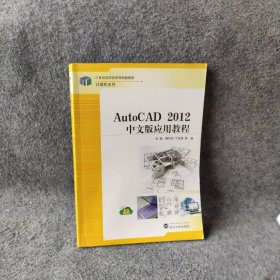

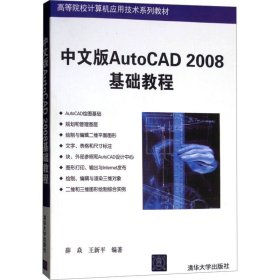

以下为对购买帮助不大的评价